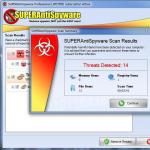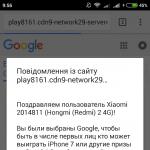Здравствуйте!
Сегодняшняя статья посвящена выводу комментариев WordPress . Мы рассмотрим в каких файлах и функциях расположен код, отвечающий за отображение комментариев. Что нужно сделать, чтобы иметь возможность внести изменения в этот блок WordPress блога.
Начну с того, что в каждом шаблоне (теме) WordPress есть файл comments.php , Полный путь к нему от корневого каталога: /wp-content/themes/папка_шаблона/comments.php
Именно comments.php отвечает в целом за блок комментариев в конкретной теме WordPress.
Что чаще всего содержится в comments.php:
– проверка защиты комментариев паролем
– проверка разрешены ли комментарии к статье
– проверка наличия комментариев и вывод соответствующего текста (“Комментариев нет …” или “Оставлено n комментариев”)
– вызов функции вывода комментариев – wp_list_comments()
– вывод навигации (пейджинации) при многостраничном размещении комментариев
– вывод формы для оставления комментариев к статье
Здесь понятно, что вы можете задавать свои классы или изменять свойства в style.css для уже существующих классов. Таким образом, вы можете изменить внешний вид формы для оставления комментариев и текстов до списка комментариев и после этого списка или формы. Но стили вывода непосредственно самих комментариев в comments.php изменить нельзя.
Когда я перечислял содержимое файла comments.php , то специально отметил подчеркиванием, что в comments.php происходит всего лишь вызов функции вывода комментариев wp_list_comments() , но не сам вывод. Т.е. в comments.php вы не найдете (по крайней мере, в последних версиях WordPress и при правильном подходе к разработке шаблонов): вывод имени автора сообщения и ссылки на его сайт, вывод аватарки автора, вывод даты и времени комментария, самого комментария и ссылки “ответить”.
Как же изменить стили в списке комментариев?
Для начала нужно выяснить используется ли в вашем шаблоне пользовательская функция для вывода комментариев.
Вызов функции wp_list_comments() возможен без колбэка (callback – функция обратного вызова) и с колбэком.
1. Вызов wp_list_comments без колбэка:
Т.е. в параметрах функции (то что в скобочках, после названия) нигде не фигурирует параметр с названием ‘callback’.
Если в comment.php вашего шаблона такая ситуация, то это означает, что в данной теме нет собственной (пользовательской) функции для вывода комментариев и для этого используется стандартный шаблон (шаблон из ядра WordPress). Расположен он файле . А поскольку , то в данном случае изменить стили отображения комментариев не получится, пока мы не прейдем ко второму варианту.
2. Вызов wp_list_comments с колбэком:
|
callback=custom_comment указывает, что для вывода комментариев у нас есть пользовательская функция custom_comment , код которой, грубо говоря, мы и передаем в качестве параметра для исполнения в стандартную функцию wp_list_comments . Но нас интересует больше не техническая сторона этого вопроса, а именно наличие в шаблоне собственной функции для вывода комментариев. Код этой функции расположен в .
Вот именно в этой пользовательской функции custom_comment и расположен код, отвечающий за внешний вид отдельного комментария, а следовательно и всех комментариев в целом.
Код пользовательской функции интуитивно понятный. В нем, обычно, используются следующие стандартные функции WordPress:
get_comment_author_link() – получает html ссылку на сайт автора текущего комментария;
get_comment_date() – получает дату комментария;
get_comment_time() – получает время комментария;
comment_text() – выводит текст комментария;
Вы можете находить фрагменты с этими функциями в коде и изменять внешний вид тех или иных элементов, обрамляя их в блоки div или span и присваивая определенные классы стилей.
Например, в коде пользовательской функции фрагмент вывода аватарки:
< div class = "comment-author" >
< / div > |
Теперь осталось в style.css задать желаемые свойства классу comment-author . Подробней конкретные примеры изменения стилей рассмотрю в одной из следующих статей.
Теперь у вас может возникнуть вопрос: “Что делать, если в моем шаблоне нет пользовательской функции для вывода комментариев? ”
Ответ: нужно создать её.
Самый простой вариант – скопировать код стандартной функции WordPress comment() .
Инструкция по созданию пользовательской функции для вывода комментариев:1. Откройтефайл /wp-includes/comment-template.php и найдите в нем функцию comment() .
Вот начало её описания
/** * @since 3.6 * @access protected * * @param object $comment Comment to display. * @param int $depth Depth of comment. * @param array $args Optional args. */ protected function comment($comment, $depth, $args) {
* @since 3.6 * @access protected * @param object $comment Comment to display. * @param int $depth Depth of comment. * @param array $args Optional args. protected function comment ($ comment , $ depth , $ args ) { |
2. Скопируйте все тело функции comment() .
Скопировать нужно фрагмент кода от начала описания, показанного в пункте 1 до закрывающейся фигурной скобки } и следующего за ней подобного описания другой функции
В WordPress есть несколько видов содержания, такие как записи, страницы, комментарии. WordPress является очень гибкой платформой, которая позволяет настраивать основные виды содержания так, как нужно для сайта. Можно поменять внешний вид и функционал. В данном уроке мы покажем, как изменить поведение и внешний вид комментариев на сайте под управлением WordPress.
Шаг 1. Разбираемся в функцией comment_form и ее аргументамиРассмотрим функцию WordPress comment_form . Она отвечает за вывод формы комментариев, которая выводится на странице или записи. Вызов данной функции в основном можно встретить в файле comments.php в папке темы. Данный файл включается в различных местах, например, в файлах single.php и page.php , непосредственно или через вызов функции comments_template .
Описание функции можно найти в кодексе WordPress .
Если использовать функцию comment_form для вывода формы, то она будет выводиться с использованием параметров по умолчанию и будет содержать такие поля как имя, email (оба поля являются обязательными), веб сайт и содержание комментария. В теме по умолчанию Twenty Eleven форма будет выглядеть следующим образом.
Некоторые важные аргументы функции comment_form:
- fields -с его помощью можно управлять выводом полей в форме комментария.
- comment_notes_before и comment_notes_after - используются для вывода информации перед и после формы.
- title_reply - используется для изменения названия ответа, которое по умолчанию имеет значение ‘Leave a Reply’.
- label_submit - используется для изменения текста на кнопке отправки комментария.
Теперь настроим нашу форму комментария с помощью передачи аргументов в функцию comment_form .
В случае, если нам нужно настроить поля в форме комментариев, нужно передать их список в функцию comment_form . По умолчанию для функции используется следующий список полей:
$fields = array("author" => "
", "email" => "" . __("Email") . " " . ($req ? "*" : "") . "
", "url" => "" . __("Website") . "" . "
",);Если нам нужно удалить поле, например, website , нужно просто исключить его из массива и передать массив в функцию comment_form .
$commenter = wp_get_current_commenter(); $req = get_option("require_name_email"); $aria_req = ($req ? " aria-required="true"" : ""); $fields = array("author" => "
", "email" => "" . __("Email") . " " . ($req ? "*" : "") . "
",); $comments_args = array("fields" => $fields); comment_form($comments_args);
В дополнение также сменим название формы на ‘Please give us your valuable comment’, а надпись на кнопке на ‘Send My Comment’.
Для выполнения задачи передаем в функцию comment_form следующие аргументы:
$commenter = wp_get_current_commenter(); $req = get_option("require_name_email"); $aria_req = ($req ? " aria-required="true"" : ""); $fields = array("author" => "
", "email" => "" . __("Email") . " " . ($req ? "*" : "") . "
",); $comments_args = array("fields" => $fields, "title_reply"=>"Please give us your valuable comment", "label_submit" => "Send My Comment"); comment_form($comments_args);Теперь форма комментария будет выглядеть следующим образом:

Также форма комментария WordPress может быть изменена с помощью крюков и фильтров. Такая настройка может быть особенно полезна при работе с плагином, когда нужно настроить несколько элементов, но не изменять файлы темы. Фильтр для добавления иди удаления полей из формы - ‘ comment_form_default_fields ‘
Удалим поле адреса URL с помощью фильтра. Приведенный код можно использовать в плагине или в файле functions.php активной темы.
Function remove_comment_fields($fields) { unset($fields["url"]); return $fields; } add_filter("comment_form_default_fields","remove_comment_fields");
Шаг 4. Добавляем данные в форму комментария с помощью крюкаМы можем добавить поля в форму с помощью фильтра ‘ comment_form_default_fields ‘. Добавим поле возраста автора с помощью фильтра и сохраним данное поле дополнительные данные и будем их выводить в комментарии.
Добавляем поле следующим образом:
Function add_comment_fields($fields) { $fields["age"] = "
" . __("Age") . "" . "
"; return $fields; } add_filter("comment_form_default_fields","add_comment_fields");#respond .comment-form-author label, #respond .comment-form-email label, #respond .comment-form-url label, #respond .comment-form-age label, #respond .comment-form-comment label { background: #eee; -webkit-box-shadow: 1px 2px 2px rgba(204,204,204,0.8); -moz-box-shadow: 1px 2px 2px rgba(204,204,204,0.8); box-shadow: 1px 2px 2px rgba(204,204,204,0.8); color: #555; display: inline-block; font-size: 13px; left: 4px; min-width: 60px; padding: 4px 10px; position: relative; top: 40px; z-index: 1; }
Теперь наша форма комментария будет выглядеть следующим образом:

Теперь возраст хранится как дополнительная информация. Нужно использовать крюк в ‘ comment_post ‘:
Function add_comment_meta_values($comment_id) { if(isset($_POST["age"])) { $age = wp_filter_nohtml_kses($_POST["age"]); add_comment_meta($comment_id, "age", $age, false); } } add_action ("comment_post", "add_comment_meta_values", 1);
Как только данные сохранены, их можно выводить в комментарии следующим образом:

Иногда требуется использовать поля в комментариях только для определенных типов записей. Изменим код для вывода поля возраста только для записи типа book :
Function add_comment_fields($fields) { if(is_singular("books")) { $fields["age"] = "
" . __("Age") . "" . "
"; } return $fields; } add_filter("comment_form_default_fields","add_comment_fields"); Шаг 6. Создаем возвратную функцию для вывода комментариевФункция wp_list_comments используется для вывода комментариев в записях. В кодексе WordPress функция описана подробно.
wp_list_comments имеет аргумент ‘ callback ‘ в котором можно определить функцию, которая вызывается при выводе комментария.
В теме Twenty Eleven в файле comments.php можно найти строку:
Wp_list_comments(array("callback" => "twentyeleven_comment"));
Изменим ее на:
Wp_list_comments(array("callback" => "my_comments_callback"));
Функция my_comments_callback будет вызываться для каждой записи.
Шаг 7. Стилизация комментариевТеперь мы немного изменим стиль комментария. Просто будем выводить содержание записи и поле возраста, которое было добавлено нами ранее. Мы также изменим цвет фона для комментариев.
Код функции ‘ my_comments_callback ‘:
Function my_comments_callback($comment, $args, $depth) { $GLOBALS["comment"] = $comment; ?>
Описание и принимаемые аргументы функции comments_template() и других упоминаемых в статье ищите в Кодексе WordPress .
Подготовка шаблонаДавайте попробуем разобраться в шаблонах комментариев WP и собственноручно сделаем файл для вывода комментариев на посты и страницы блога. В качестве примеров для ознакомления можно взять шаблоны из стандартных тем WordPress. Создадим новый документ в любом текстовом редакторе, назовем его comments.php и начнем редактировать.
- В принципе назвать файл можно как угодно, а после в comments_template() прописать путь к этому файлу, однако лучше придерживаться стандартного названия
- Редактировать файл можно и в админке WP, кстати
- Лучше всего конечно писать код и сразу проверять его действие на своем блоге или на локальном сервере.
В WordPress возможно запретить комментарии для отдельных постов, поэтому перед их выводом нужно произвести проверку на «открытость»:
Это код-обертка для наших дальнейших действий. Теперь подготовим контейнер для блока комментариев с семантически корректным классом или идентификатором (класс конечно предпочтительнее):
Внутри пропишем заголовок, чтобы вашим читателям было понятно, что здесь находятся комментарии и ничто другое, тег будет для этого в самый раз:
"
Здесь мы указали одну из функций WordPress — the_title() , результатом выполнения этой функции станет вывод заголовка текущего поста или страницы. Если вы не хотите выводить заголовок, то можно написать просто «Комментарии читателей».
Далее, перед тем как выводить комментарии, нужно удостовериться в их наличии, т.е. произвести проверку, если есть — вывести полный список, если нет — то можно показать пользователю что-то наподобие «». Так посетителю вашего поста/страницы будет понятно, что никто еще ничего не писал, а мотивирующая фраза «Вы можете быть первым» увеличит вероятность того, что вам быстрее что-нибудь напишут.
Итак, после такой постановки задачи становится ясно, что для реализации нам понадобятся конструкции if/else и функция вывода количества комментариев get_comments_number() . Если функция возвращает 0 (ноль), то выводим «Комментариев пока нет…», иначе «Комментарии читателей…»:
Комментариев пока нет, но вы можете стать первым Комментарии читателей к статье "" Обсуждения закрыты для данной страницы
Вывод комментариевОтлично, мы вывели заголовки в зависимости от наличия или отсутствия комментариев, теперь логично вывести сами комментарии — за это отвечает функция wp_list_comments() . Функция по умолчанию заключает все комментарии в теги
wp_list_comments() принимает в себя массив аргументов, с помощью которых можно гибко настроить вывод комментариев. Например можно изменить размер аватара, текст ответа на комментарий и другие настройки, передав ключевое слово и значение:
$args = array("avatar_size" => 64, // размер аватара 64*64px, по умолчанию 32 "reply_text" => "Ответить" // текст ответа на комментарий "callback" => "my_comments" // функция формирования внешнего вида комментария)
Отдельного рассмотрения заслуживает параметр callback , который принимает значение имени пользовательской функции вывода комментария. С ее помощью можно гибко настроить внешний вид каждого комментария. Вот так выглядит стандартная функция вывода из файла comment-template.php:
">